photoshop怎么将照片转为工笔画效果?
来源:网络收集 点击: 时间:2024-04-11【导读】:
Photoshop是很多朋友都在使用的图片编辑处理软件,今天,小编想来和大家分享,photoshop怎么将照片转为工笔画效果,希望能够帮到大家。品牌型号:荣耀magicbook14系统版本:windows10软件版本:PhotoshopCC2018方法/步骤1/7分步阅读
 2/7
2/7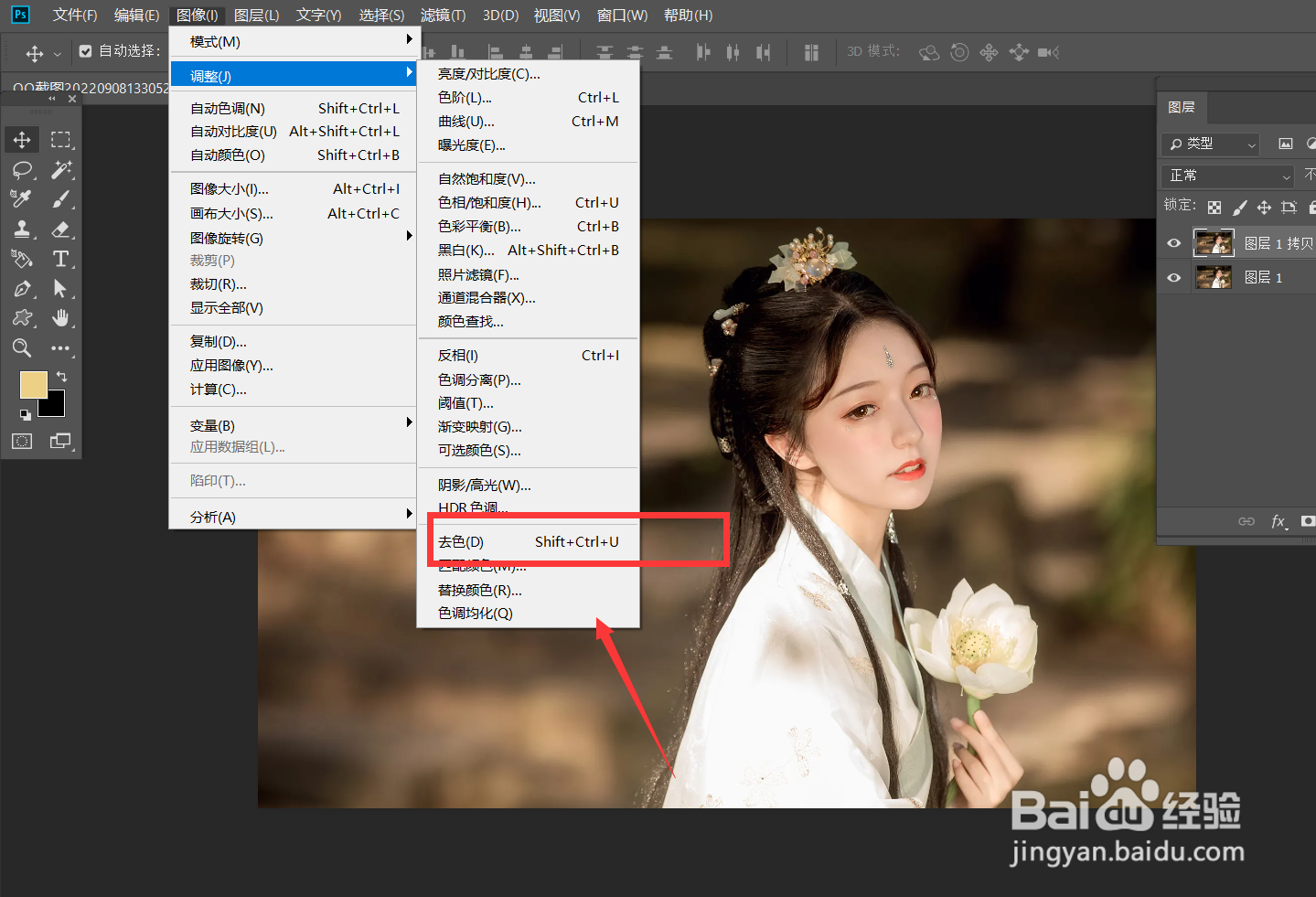 3/7
3/7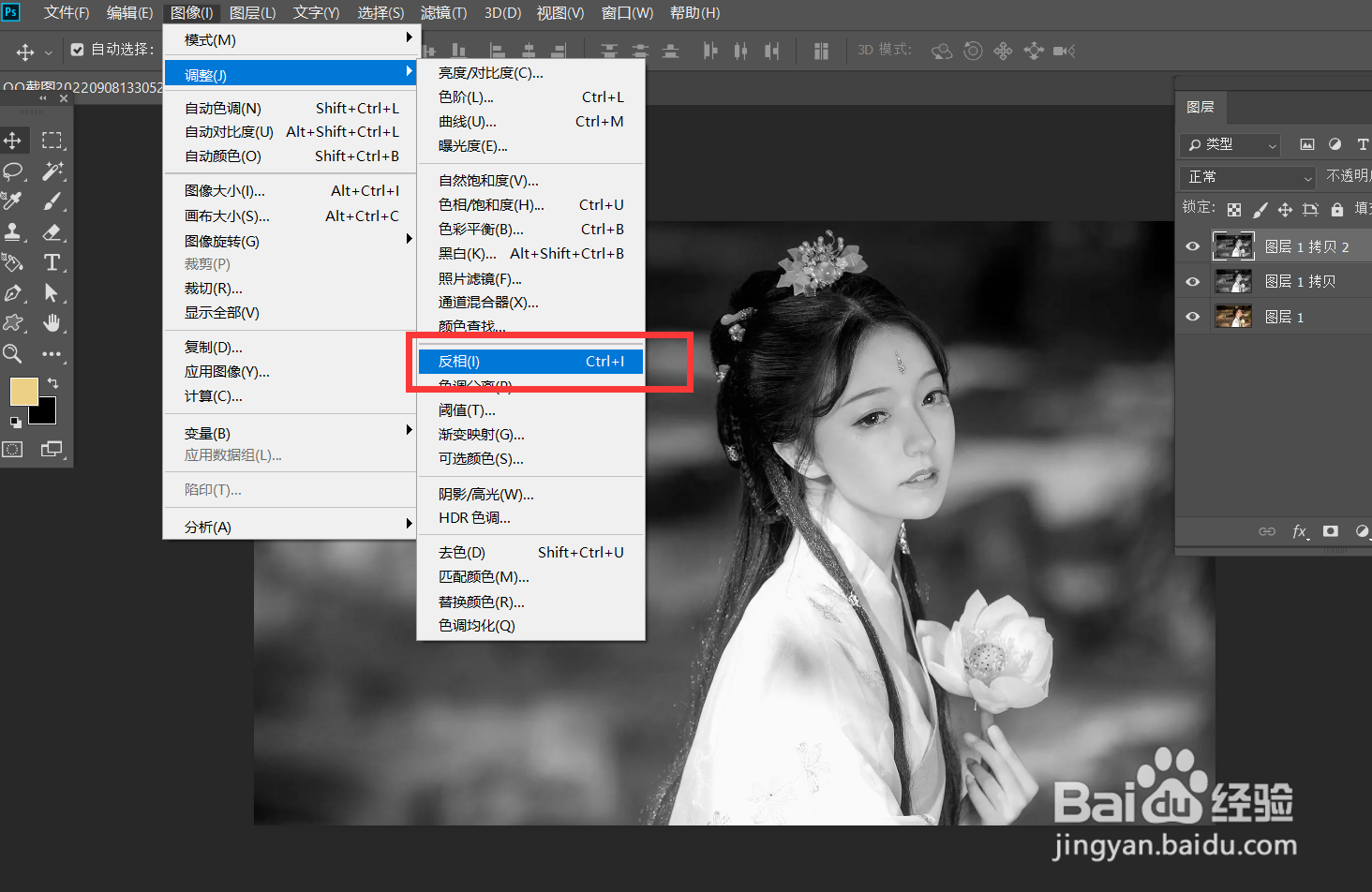
 4/7
4/7
 5/7
5/7
 6/7
6/7
 7/7
7/7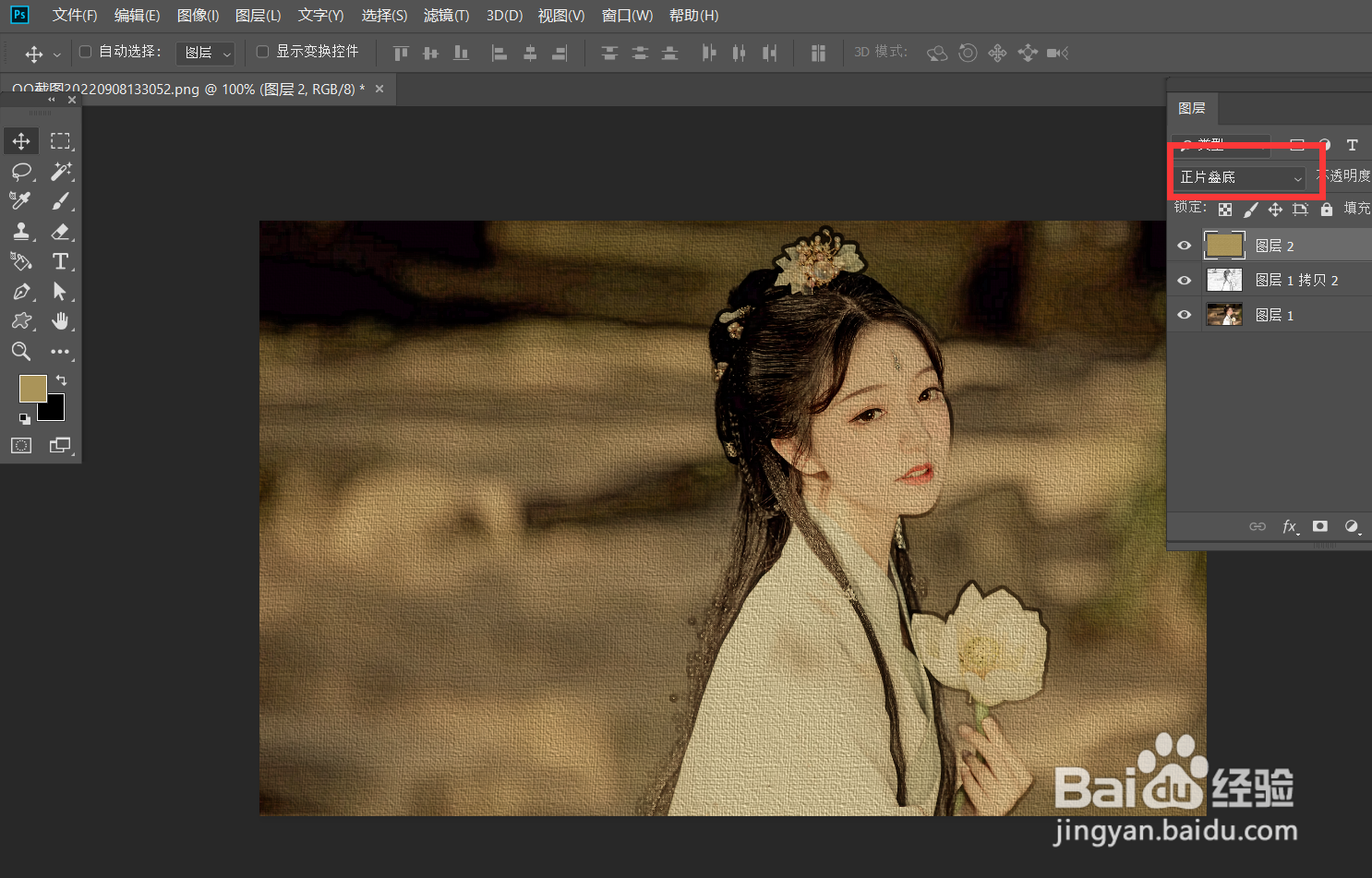 PHOTOSHOPPS照片转工笔画
PHOTOSHOPPS照片转工笔画
首先,我们打开Photoshop,点击屏幕框选的【打开】,打开需要处理的图片,按快捷键ctrl+j复制图片。

 2/7
2/7在复制图层上点击【图像】——【调整】——【去色】,按ctrl+j复制一次。
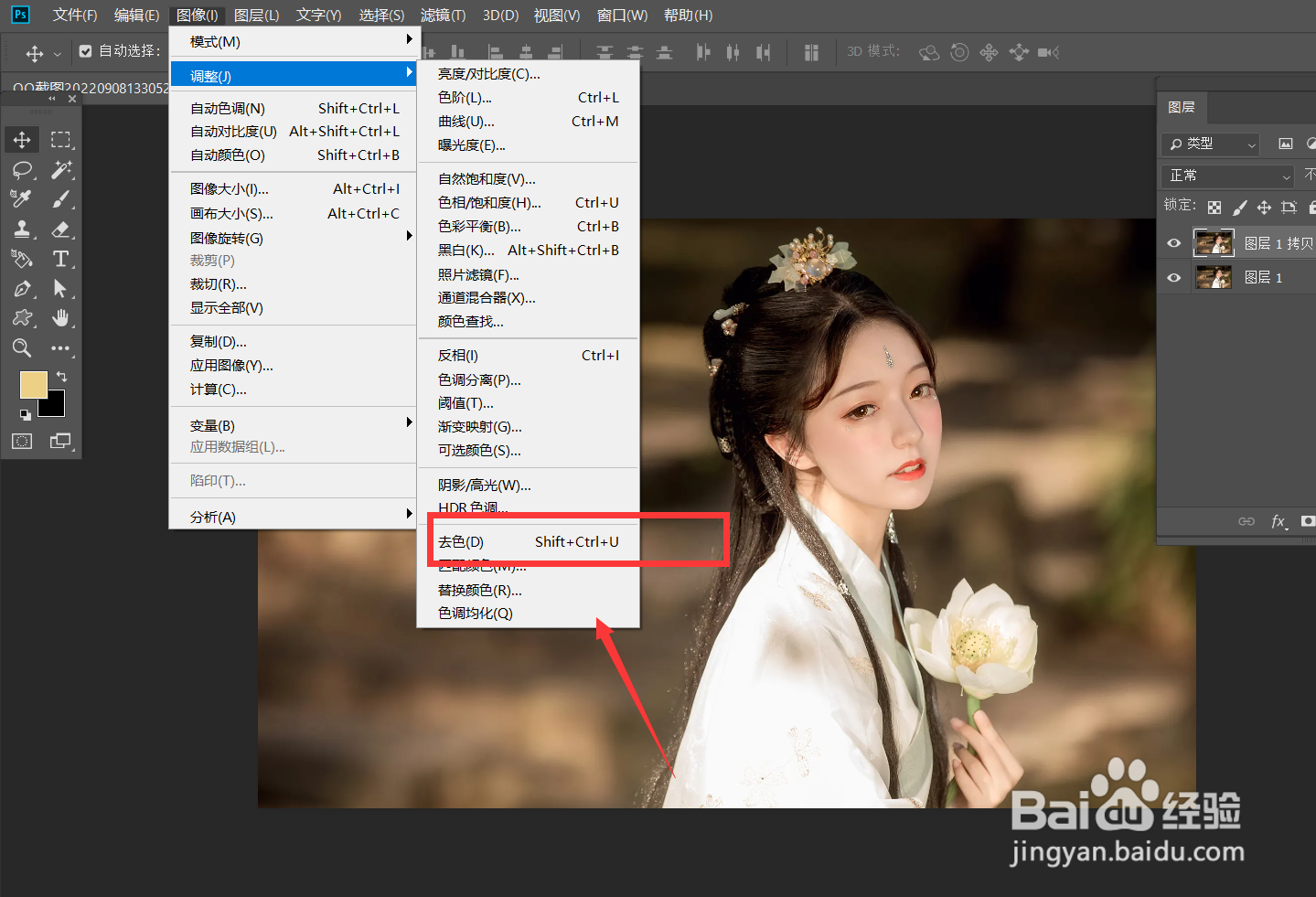 3/7
3/7继续在新复制的图层上点击【图像】——【调整】——【反相】,并将图层混合模式改为【颜色减淡】。
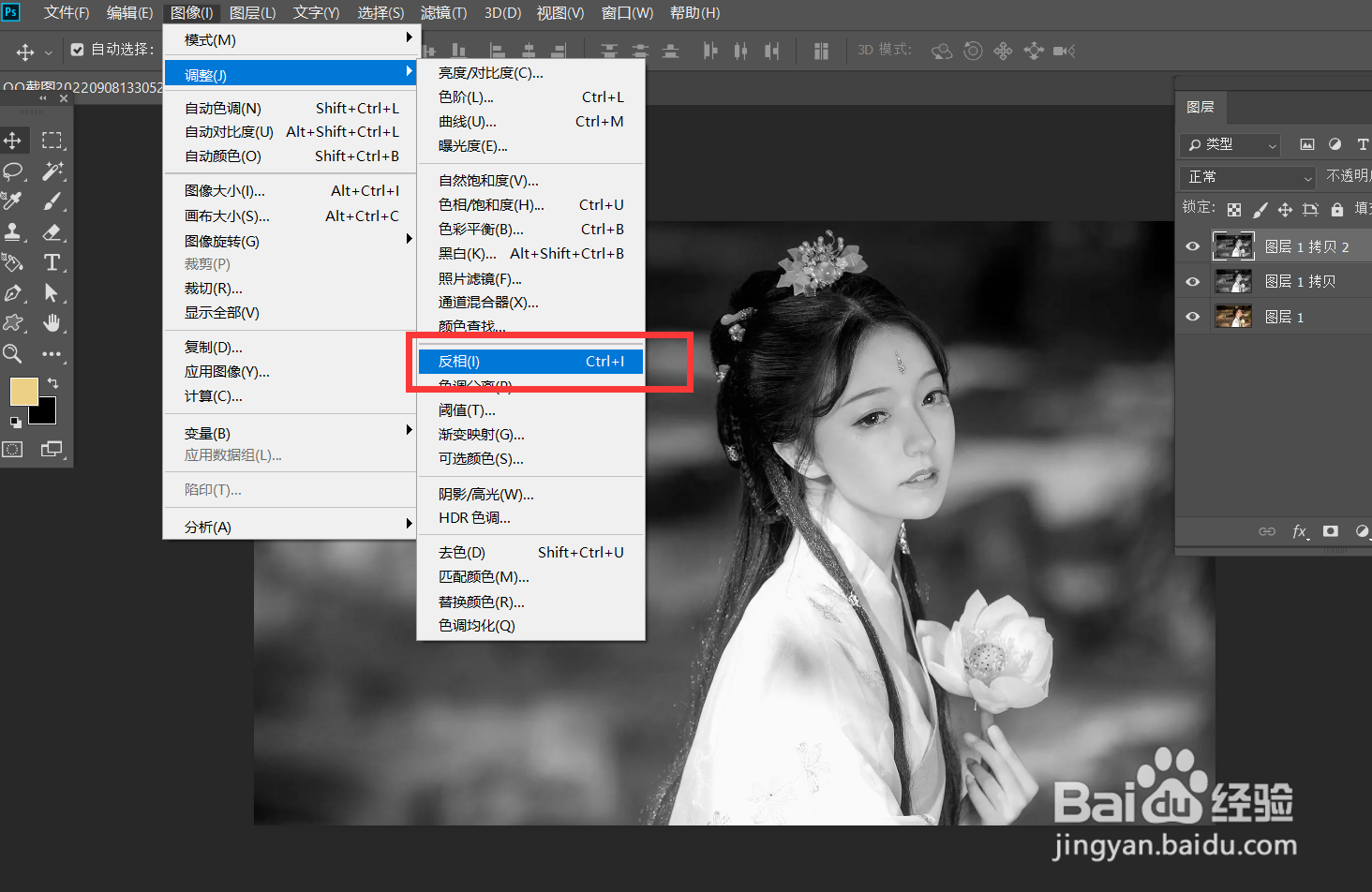
 4/7
4/7点击菜单栏【滤镜】——【其他】——【最小值】,设置像素值为1~5个像素。

 5/7
5/7按ctrl键同时选中复制的图层,右击【合并图层】,并将图层混合模式改为【柔光】。

 6/7
6/7新建空白图层,填充画布颜色,一般选择工笔画纸的暗黄色,点击【滤镜】——【滤镜库】——【纹理】。

 7/7
7/7最后,将图层混合模式改为【正片叠底】,如下图,照片转工笔画效果完成。
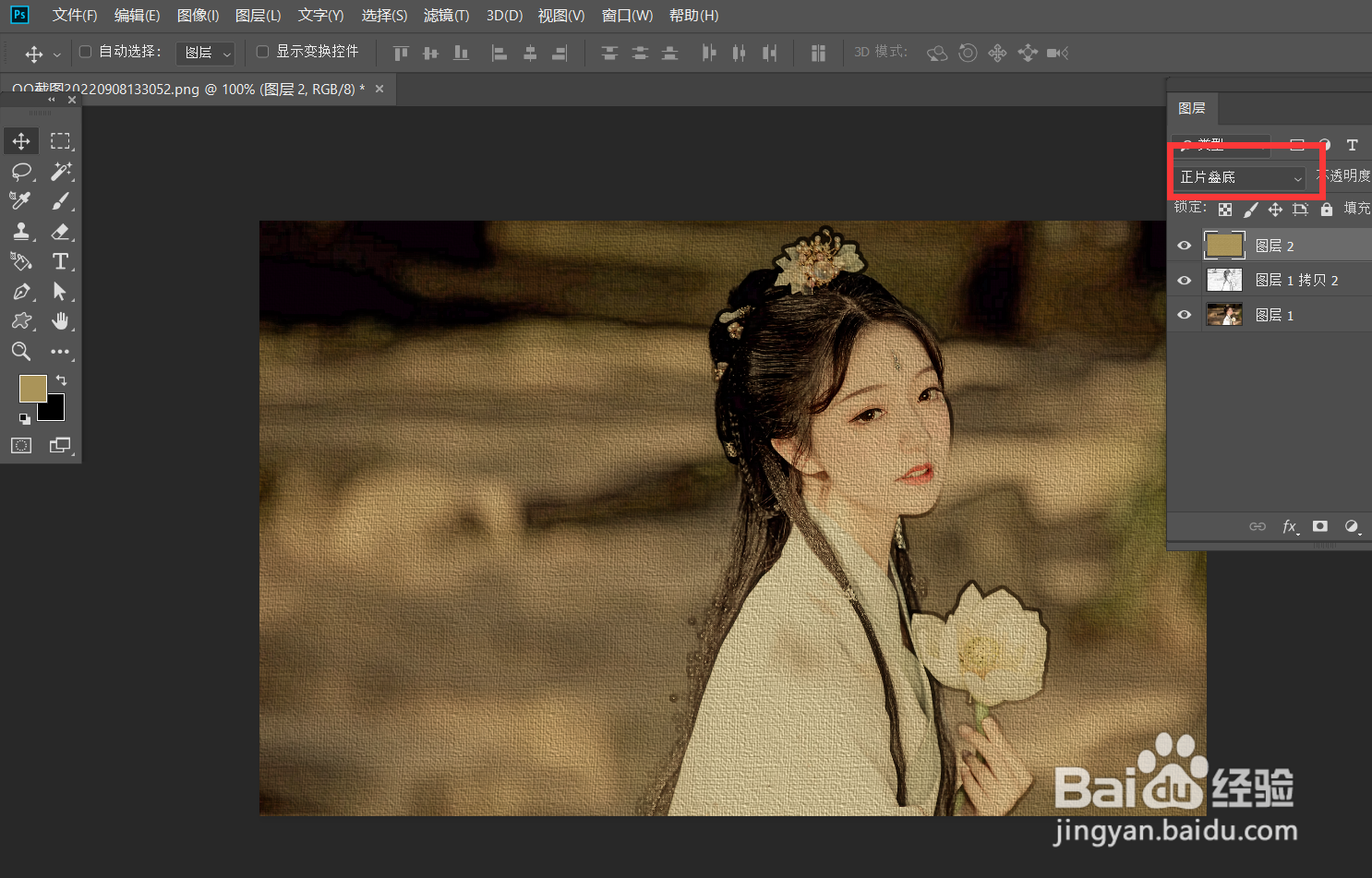 PHOTOSHOPPS照片转工笔画
PHOTOSHOPPS照片转工笔画 版权声明:
1、本文系转载,版权归原作者所有,旨在传递信息,不代表看本站的观点和立场。
2、本站仅提供信息发布平台,不承担相关法律责任。
3、若侵犯您的版权或隐私,请联系本站管理员删除。
4、文章链接:http://www.1haoku.cn/art_487889.html
上一篇:如何在快手设置不把我的收藏展示给别人看
下一篇:SPSS如何进行单样本T检验
 订阅
订阅